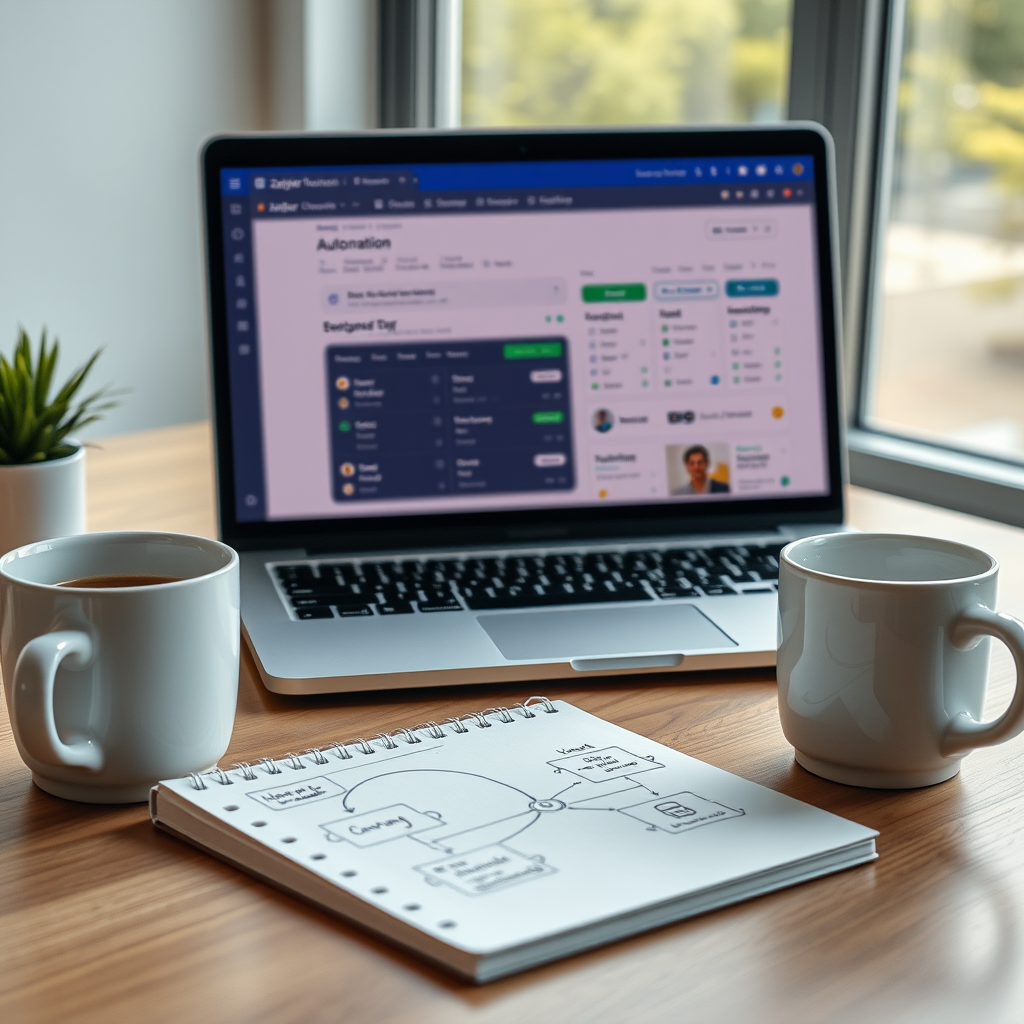반복적인 업무에 지쳤나요? 코딩 없이도 누구나 단 5분 만에 시작할 수 있는 Zapier를 활용해 보는 건 어떨까요. 이 글에서는 자동화 툴 초보자도 쉽게 따라할 수 있는 Zapier 실전 사용법을 단계별로 소개합니다.
Zapier란 무엇인가? 초보자도 사용 가능한 노코드 자동화 툴
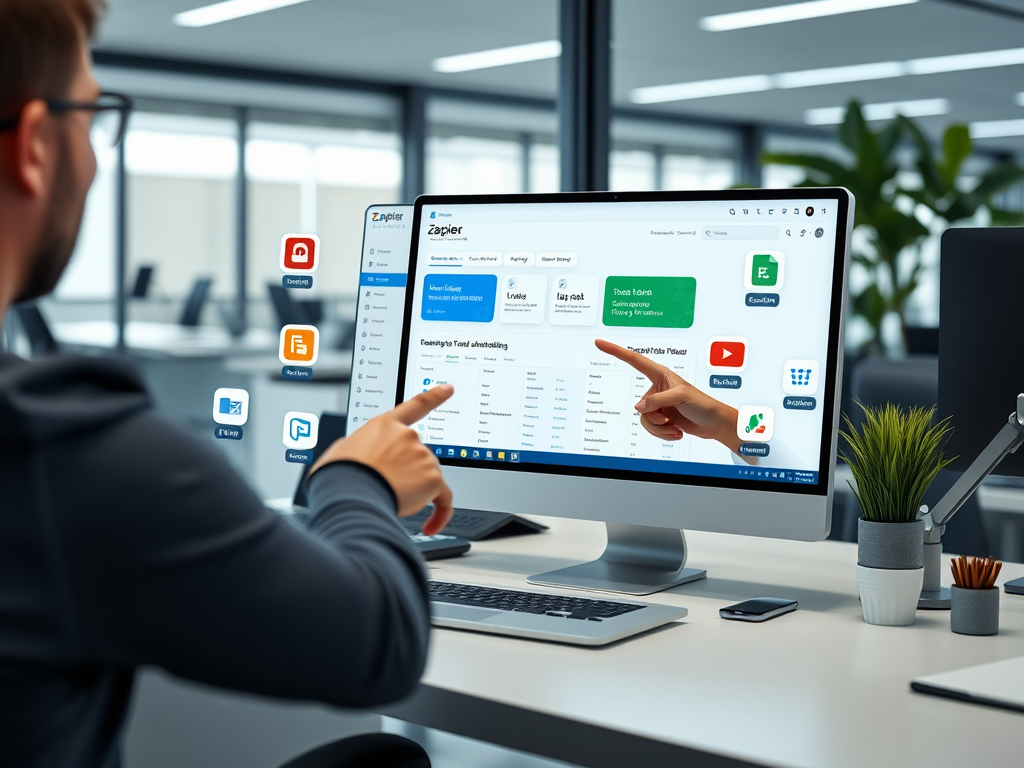
반복적인 업무를 자동화하고 싶지만 코딩 지식이 없어 망설였던 분들이라면 Zapier는 최고의 선택이 될 수 있습니다. Zapier는 다양한 웹 애플리케이션을 연결해 자동화된 워크플로우를 구성할 수 있는 노코드(No-code) 자동화 플랫폼입니다.
Zapier의 기본 개념: Zap과 Trigger, Action
Zapier에서 자동화는 Zap이라는 단위로 구성됩니다. 하나의 Zap은 다음 두 가지 요소로 이루어집니다:
- Trigger: 자동화를 시작하는 조건입니다. 예를 들어, Gmail에서 새로운 이메일이 도착했을 때가 Trigger가 될 수 있습니다.
- Action: Trigger가 발생했을 때 실행되는 작업입니다. 예를 들어, 이메일 내용을 Google Sheets에 자동으로 기록하는 것이 Action입니다.
초보자도 쉽게 사용할 수 있는 이유
Zapier는 드래그 앤 드롭 인터페이스를 제공하여 복잡한 설정 없이도 누구나 손쉽게 자동화를 설정할 수 있습니다. 또한 수천 개의 앱과의 연동을 지원하며, 대표적으로 다음과 같은 앱들과 연결이 가능합니다:
| 앱 이름 | 주요 기능 |
|---|---|
| Gmail | 이메일 수신 시 자동 분류 또는 기록 |
| Google Sheets | 데이터 자동 입력 및 정리 |
| Slack | 새로운 알림 자동 전송 |
| Trello | 카드 생성 및 상태 변경 자동화 |
Zapier의 장점과 다른 자동화 툴과의 비교
Zapier는 초보자에게 적합한 자동화 툴이지만, IFTTT나 Make(구 Integromat) 같은 다른 툴과 비교했을 때 어떤 차이가 있을까요?
| 툴 이름 | 장점 | 단점 |
|---|---|---|
| Zapier | 간편한 UI, 다양한 앱 연동, 초보자 친화적 | 복잡한 로직 구성에는 한계 |
| IFTTT | 간단한 개인용 자동화에 적합 | 비즈니스용 기능 부족 |
| Make | 복잡한 시나리오 구성 가능, 시각적 워크플로우 | 초보자에게는 다소 복잡 |
Zapier 시작을 위한 추천 리소스
Zapier를 처음 접하는 분이라면 공식 가이드를 참고하는 것이 좋습니다. 아래 버튼을 클릭하면 Zapier의 공식 사이트에서 튜토리얼과 다양한 예제를 확인할 수 있습니다.
회원가입과 기본 설정 방법: 시작을 위한 첫 단계
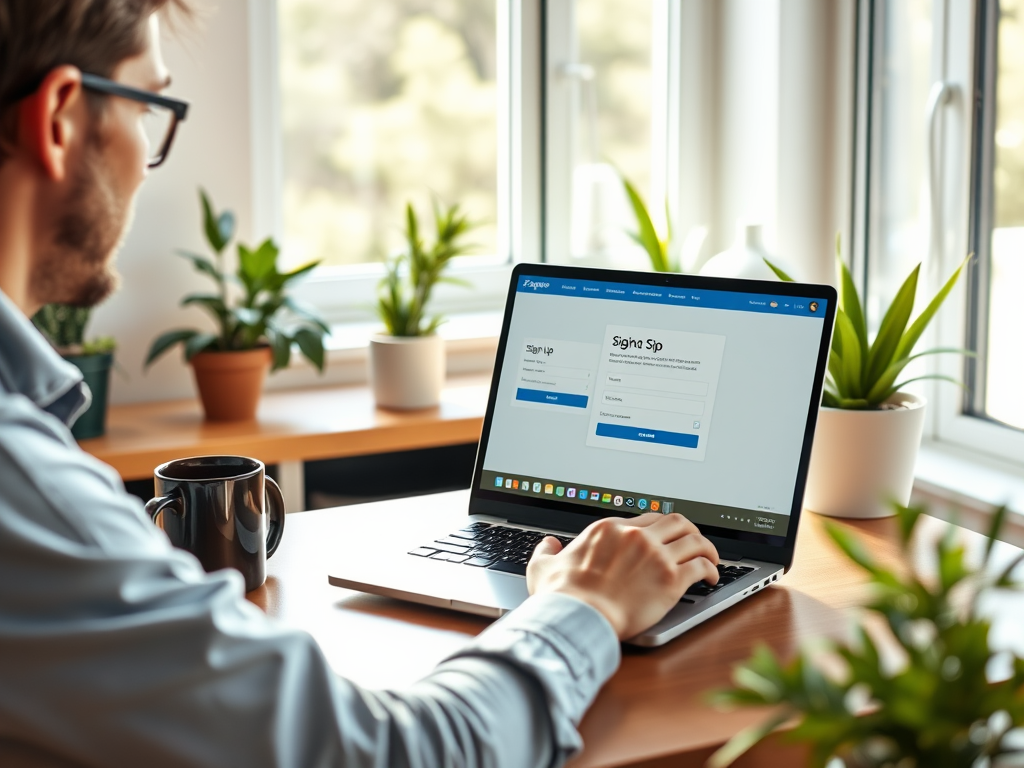
업무 자동화를 시작하려면 가장 먼저 Zapier에 회원가입을 해야 합니다. 이 과정은 매우 간단하며, 이메일 주소만 있으면 누구나 무료로 시작할 수 있습니다. 아래 단계별 설명을 따라하면 단 5분 만에 자동화의 세계로 들어갈 수 있습니다.
1. Zapier 회원가입 방법
Zapier는 무료 요금제를 제공하므로, 부담 없이 시작할 수 있습니다. 다음은 회원가입 절차입니다:
- Zapier 공식 홈페이지에 접속합니다: https://zapier.com
- 우측 상단의 Sign Up 버튼을 클릭합니다.
- Google 계정, Microsoft 계정 또는 이메일 주소로 가입할 수 있습니다.
- 비밀번호를 설정하고, 간단한 프로필 정보를 입력하면 가입 완료!
2. 기본 설정 및 대시보드 이해하기
회원가입을 완료하면 Zapier의 메인 대시보드로 이동하게 됩니다. 이곳에서 모든 자동화 작업을 관리할 수 있습니다. 주요 구성 요소는 다음과 같습니다:
| 메뉴 | 설명 |
|---|---|
| Dashboard | 전체 Zap(자동화 작업) 현황을 한눈에 볼 수 있는 메인 화면입니다. |
| Zaps | 내가 만든 자동화 목록을 확인하고 수정할 수 있습니다. |
| Explore | 추천 자동화 템플릿을 찾아볼 수 있는 공간입니다. |
| Connections | 연결된 앱(예: Gmail, Slack 등)을 관리할 수 있습니다. |
3. Zapier 요금제 비교
Zapier는 다양한 요금제를 제공하며, 초보자에게는 무료 플랜이 적합합니다. 하지만 더 많은 자동화 작업이 필요하다면 유료 플랜을 고려해볼 수 있습니다.
| 플랜 | 월간 가격 | 주요 기능 |
|---|---|---|
| Free | 무료 | 100개 작업/월, 5개 Zaps, 15분 간격 실행 |
| Starter | $19.99 | 750개 작업/월, 멀티스텝 Zap, 필터 사용 가능 |
| Professional | $49 | 2,000개 작업/월, 고급 로직, 사용자 지정 코드 |
4. 추천 시작 앱 연결
회원가입 후 가장 먼저 해야 할 일은 자주 사용하는 앱을 Zapier에 연결하는 것입니다. 예를 들어, Gmail, Google Sheets, Slack, Trello 등과 같은 앱을 연결하면 업무 자동화가 훨씬 쉬워집니다.
앱 연결 방법은 간단합니다:
- 대시보드에서 Connections 메뉴 클릭
- 연결하고 싶은 앱 검색
- 앱 계정 로그인 후 권한 허용
이제 Zapier의 기본 설정이 완료되었습니다. 다음 단계에서는 실제로 자동화를 만들어보는 방법을 배워보세요!
Zapier 대시보드 이해하기: 자동화의 중심 허브
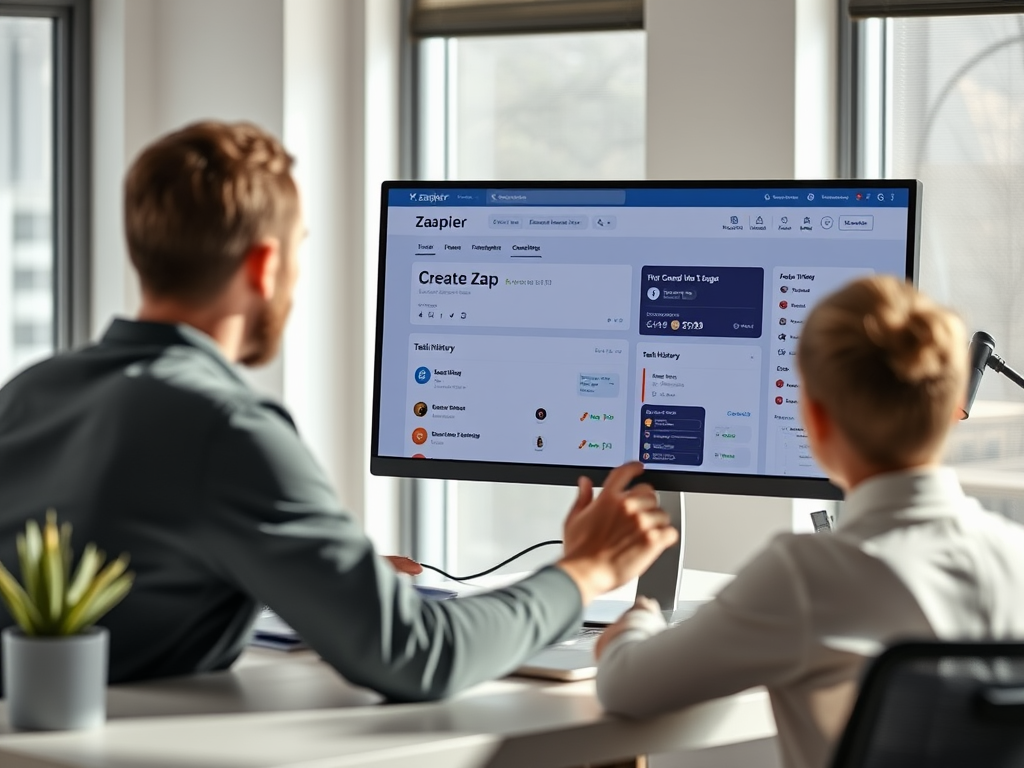
업무 자동화를 처음 시작하는 분들이 가장 먼저 마주하게 되는 것이 바로 Zapier의 대시보드입니다. 이 대시보드는 모든 자동화(Zap)를 만들고 관리하는 중심 허브 역할을 합니다. 하지만 처음 접하는 사용자에게는 다소 복잡하게 느껴질 수 있기 때문에, 각 요소를 하나씩 살펴보며 이해하는 것이 중요합니다.
Zapier 대시보드 구성 요소
Zapier의 대시보드는 크게 다음과 같은 영역으로 나뉘어 있습니다:
- My Zaps: 내가 만든 모든 자동화(Zap)를 한눈에 볼 수 있는 공간입니다. 각 Zap의 상태(활성/비활성), 실행 기록 등을 확인할 수 있습니다.
- Create Zap: 새로운 자동화를 만들기 위한 시작 버튼입니다. 클릭하면 트리거와 액션을 설정하는 화면으로 이동합니다.
- Explore: 인기 있는 자동화 템플릿을 탐색할 수 있는 메뉴입니다. 자주 사용하는 앱 간의 연결 예시를 쉽게 찾을 수 있어 초보자에게 유용합니다.
- Task History: 자동화가 실행된 내역을 확인할 수 있는 곳입니다. 오류가 발생했을 때 원인을 추적하는 데 유용합니다.
- Connections: 연결된 앱과 계정을 관리하는 메뉴입니다. 예를 들어 Gmail, Slack, Google Sheets 등의 계정을 이곳에서 연결하거나 수정할 수 있습니다.
초보자가 대시보드를 쉽게 활용하는 팁
처음에는 Zapier의 기능이 많아 보일 수 있지만, 아래 팁을 참고하면 훨씬 쉽게 접근할 수 있습니다:
- 템플릿부터 시작하세요: Explore 메뉴에서 제공하는 템플릿은 검증된 자동화 흐름입니다. 예: “Gmail로 온 이메일을 Google Sheets에 자동 저장”
- 단순한 Zap부터 만들어보세요: 예를 들어, Google Calendar에 새로운 일정이 생기면 Slack으로 알림을 보내는 간단한 흐름부터 시작해보세요.
- Task History를 자주 확인하세요: 자동화가 잘 작동하는지 확인하고, 문제가 있다면 빠르게 수정할 수 있습니다.
Zapier 대시보드 vs 다른 자동화 툴 대시보드
Zapier는 직관적인 UI로 유명하지만, 다른 자동화 툴과 비교해보면 다음과 같은 차이점이 있습니다:
| 기능 | Zapier | IFTTT | Make (구 Integromat) |
|---|---|---|---|
| 사용자 인터페이스 | 매우 직관적, 초보자 친화적 | 간단하지만 기능 제한적 | 복잡하지만 고급 기능 제공 |
| 템플릿 제공 | 다양한 템플릿 제공 | 기본적인 템플릿 위주 | 템플릿 적음, 커스터마이징 위주 |
| 앱 연결 수 | 5,000개 이상 | 700개 이상 | 1,000개 이상 |
이처럼 Zapier는 초보자에게 가장 적합한 자동화 툴 중 하나입니다. 대시보드를 잘 이해하고 활용하면, 단순한 업무부터 복잡한 워크플로우까지 손쉽게 자동화할 수 있습니다.
5분 안에 만드는 첫 번째 Zap: 구글 폼과 시트 연동 예제
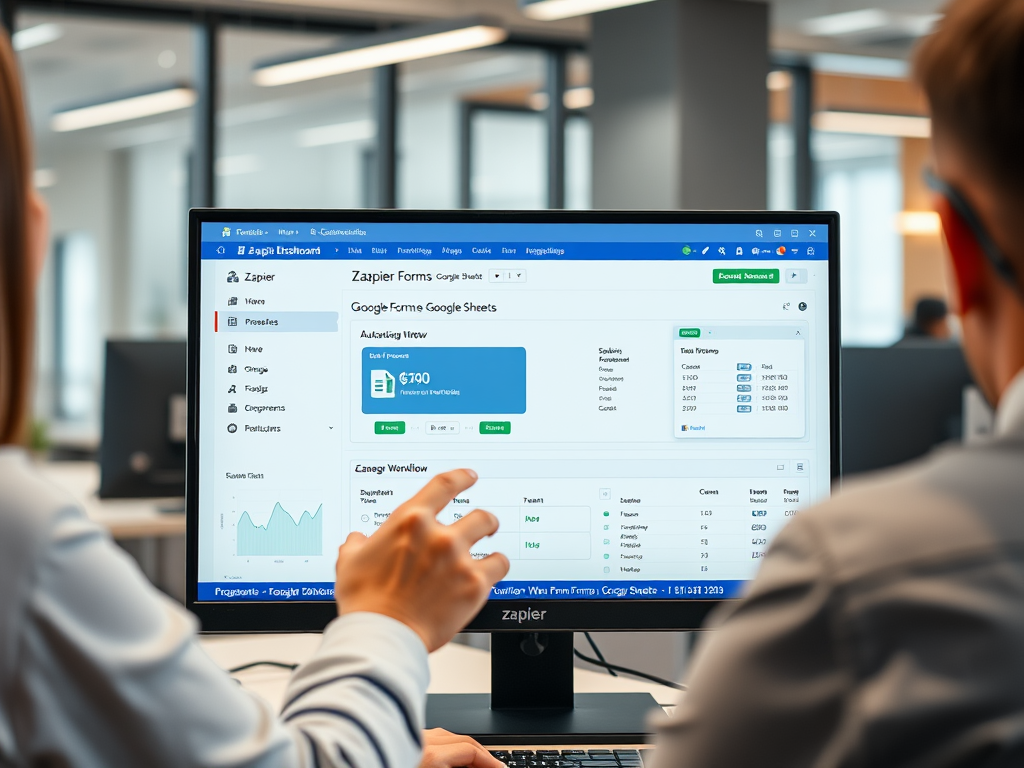
업무 중 가장 자주 반복되는 작업 중 하나는 데이터 수집과 정리입니다. 특히 구글 폼을 통해 수집한 데이터를 구글 시트에 정리하는 작업은 단순하지만 시간이 많이 소요될 수 있습니다. 이럴 때 Zapier를 활용하면 클릭 몇 번으로 자동화할 수 있습니다.
Zapier로 구글 폼과 구글 시트 자동 연동하기
이 예제에서는 구글 폼에 입력된 응답이 자동으로 구글 시트에 기록되도록 설정해 보겠습니다. 이 과정을 통해 Zapier의 기본 개념과 작동 방식을 이해할 수 있습니다.
1. Zapier 계정 만들기 및 로그인
- Zapier 공식 사이트에 접속합니다.
- 이메일 또는 구글 계정으로 간편하게 회원가입 후 로그인합니다.
2. 새 Zap 만들기
- 로그인 후 상단 메뉴에서 “Create Zap” 버튼을 클릭합니다.
- Zap은 Trigger(트리거)와 Action(액션)으로 구성됩니다.
3. Trigger 설정: Google Forms
- Trigger 앱으로 Google Forms를 선택합니다.
- Trigger 이벤트는 “New Form Response”를 선택합니다.
- 구글 계정을 연결하고, 자동화할 폼을 선택합니다.
4. Action 설정: Google Sheets
- Action 앱으로 Google Sheets를 선택합니다.
- Action 이벤트는 “Create Spreadsheet Row”를 선택합니다.
- 연결할 구글 시트를 선택하고, 폼 응답이 들어갈 열을 지정합니다.
5. 테스트 및 활성화
- 설정이 완료되면 테스트를 통해 데이터가 시트에 잘 입력되는지 확인합니다.
- 이상이 없다면 Zap을 “Publish”하여 활성화합니다.
Zapier를 활용한 자동화의 장점
- 코딩 없이도 누구나 쉽게 자동화 가능
- 시간 절약 및 반복 업무 최소화
- 수작업 오류 방지
- 다양한 앱과의 연동 가능 (Slack, Gmail, Notion 등)
비슷한 자동화 툴과의 비교
| 툴 이름 | 특징 | 장점 | 단점 |
|---|---|---|---|
| Zapier | 노코드 자동화, 다양한 앱 연동 | 쉬운 UI, 강력한 커뮤니티 | 무료 플랜의 제한 |
| Make (구 Integromat) | 시각적 워크플로우 설계 | 복잡한 자동화 가능 | 초보자에겐 다소 어려움 |
| IFTTT | 간단한 트리거 기반 자동화 | 간편한 설정 | 비즈니스용 기능 부족 |
Zapier 공식 사이트에서 더 많은 예제 보기
업무에 바로 적용 가능한 Zapier 활용 사례 모음
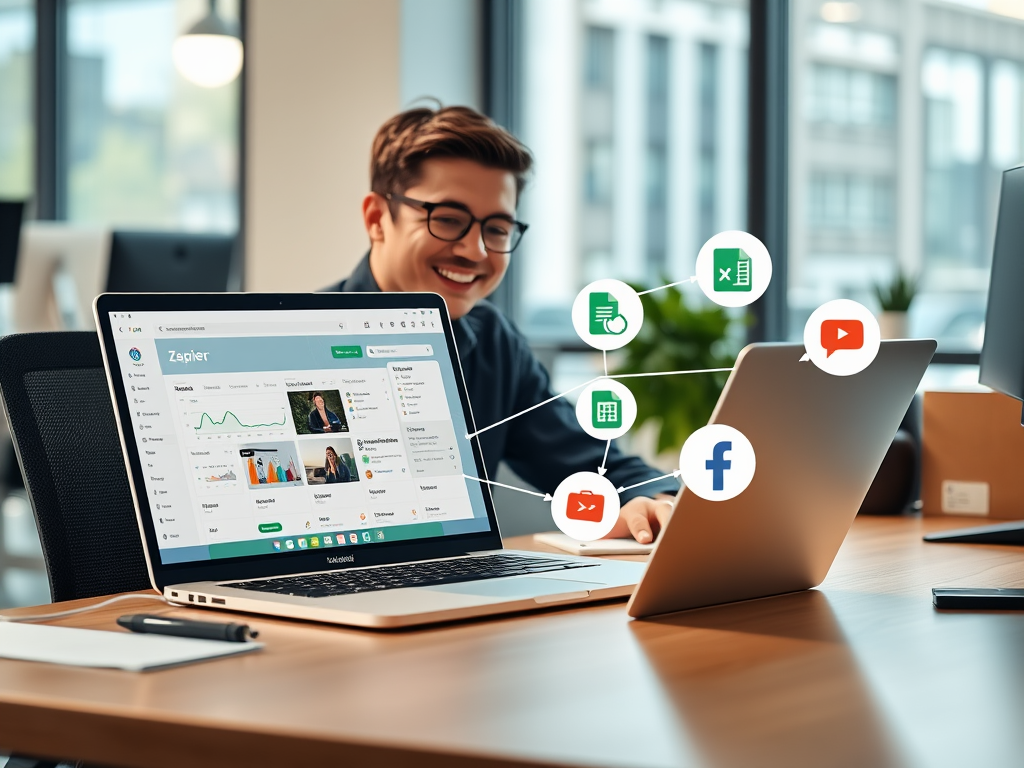
업무 자동화를 처음 접하는 분들에게 Zapier는 복잡한 설정 없이도 손쉽게 일상적인 업무를 자동화할 수 있는 강력한 도구입니다. 특히 반복적인 작업을 줄이고, 시간을 절약하며, 실수를 줄이는 데 큰 도움이 됩니다. 이번 글에서는 실제 업무에 바로 적용할 수 있는 Zapier의 대표적인 활용 사례들을 소개합니다.
1. 이메일 자동 분류 및 알림 설정
고객 문의 메일이 자주 들어오는 경우, Gmail과 Slack을 연동하여 특정 키워드가 포함된 메일이 오면 Slack 채널로 자동 알림을 받을 수 있습니다. 이를 통해 중요한 메일을 놓치지 않고 실시간으로 대응할 수 있습니다.
- 사용 앱: Gmail + Slack
- 자동화 예: 제목에 “견적 요청”이 포함된 메일이 오면 Slack에 알림 전송
2. 구글 설문지 응답 자동 정리
설문조사나 고객 피드백을 Google Forms로 수집하고 있다면, 응답이 들어올 때마다 Google Sheets에 자동으로 정리되도록 설정할 수 있습니다. 이후 이 데이터를 Notion이나 Airtable로도 연동해 다양한 형태로 관리할 수 있습니다.
- 사용 앱: Google Forms + Google Sheets + Notion
- 자동화 예: 설문 응답 → 시트에 저장 → Notion 데이터베이스에 자동 추가
3. SNS 콘텐츠 자동 게시
블로그 글을 작성한 후, 이를 여러 SNS 채널에 공유하는 일이 번거롭다면 Zapier를 통해 RSS 피드와 SNS를 연동해보세요. 새로운 글이 발행되면 자동으로 Facebook, Twitter, LinkedIn 등에 게시할 수 있습니다.
- 사용 앱: RSS + Facebook Pages + Twitter + LinkedIn
- 자동화 예: 블로그 글 발행 시 각 SNS에 자동 공유
4. 신규 고객 정보 CRM 자동 등록
웹사이트에서 수집한 고객 정보를 수동으로 CRM에 입력하는 것은 시간이 많이 걸리는 작업입니다. Zapier를 사용하면 웹폼에서 입력된 정보가 자동으로 HubSpot, Salesforce, Zoho CRM 등에 등록되어 관리 효율을 높일 수 있습니다.
- 사용 앱: Typeform + HubSpot CRM
- 자동화 예: Typeform 응답 → HubSpot에 자동 리드 생성
5. 팀원 간 업무 할당 자동화
프로젝트 관리 툴을 사용하는 팀이라면, 새로운 업무가 생성될 때 자동으로 팀원에게 할당하고 알림을 보내는 프로세스를 구축할 수 있습니다. 예를 들어 Trello나 Asana에서 새로운 카드가 생성되면 Slack으로 알림을 보내거나 Google Calendar에 일정을 추가할 수 있습니다.
- 사용 앱: Trello + Slack + Google Calendar
- 자동화 예: Trello 카드 생성 시 담당자에게 Slack 알림 + 일정 등록
Zapier 템플릿으로 더 쉽게 시작하기
Zapier는 수천 개의 앱 템플릿을 제공하여 초보자도 몇 번의 클릭만으로 자동화를 설정할 수 있습니다. 원하는 앱 조합을 검색하고, 필요한 템플릿을 선택해 빠르게 업무에 적용해보세요.
이처럼 Zapier는 다양한 업무 시나리오에 적용할 수 있으며, 단순 반복 작업을 줄이고 더 중요한 일에 집중할 수 있도록 도와줍니다. 위에서 소개한 사례들을 참고하여 여러분의 업무에 맞는 자동화를 직접 설정해보세요.
자동화를 더 스마트하게 만드는 실전 활용 팁
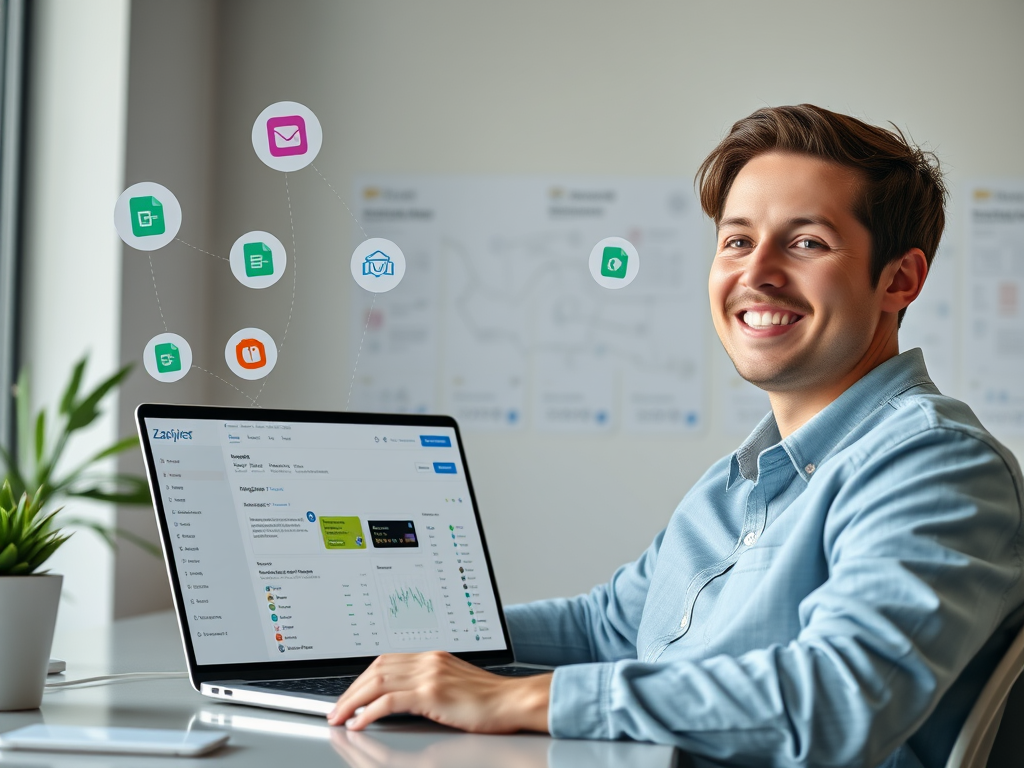
업무 자동화를 처음 시작할 때는 단순한 작업부터 시작하는 것이 좋습니다. 하지만 Zapier를 조금만 익히면, 훨씬 더 스마트한 자동화가 가능해집니다. 이 글에서는 Zapier를 활용한 실전 팁과 함께, 다양한 업무에 적용할 수 있는 고급 자동화 전략을 소개합니다.
1. 멀티 스텝 Zap으로 복잡한 흐름 만들기
Zapier는 단순히 하나의 트리거와 하나의 액션만을 연결하는 것이 아닙니다. 멀티 스텝 Zap 기능을 활용하면 하나의 트리거에 여러 개의 액션을 연결할 수 있어, 업무 흐름을 더욱 자동화할 수 있습니다.
예를 들어, 구글 폼에 응답이 제출되면:
- 슬랙에 알림을 보내고
- 구글 시트에 자동으로 저장하고
- 이메일로 확인 메일을 발송하는
이런 일련의 작업을 한 번에 처리할 수 있습니다. 이는 반복적인 수작업을 줄이고, 실수를 방지하는 데 매우 효과적입니다.
2. 필터와 조건문으로 더 정교한 자동화 만들기
Zapier의 Filter 기능을 사용하면 특정 조건이 충족될 때만 Zap이 실행되도록 설정할 수 있습니다. 예를 들어, 이메일 제목에 특정 키워드가 포함된 경우에만 슬랙 알림을 보내도록 설정할 수 있습니다.
또한 Path 기능을 사용하면 조건에 따라 다른 경로로 작업을 분기시킬 수 있습니다. 마치 if-else 조건문처럼 작동하여, 더욱 정교한 자동화가 가능합니다.
3. Zapier와 함께 쓰면 좋은 도구들
Zapier는 다양한 앱과 연동되기 때문에, 다른 생산성 도구와 함께 사용할 때 효과가 극대화됩니다. 대표적인 예는 다음과 같습니다:
| 도구 | 용도 | 추천 Zap 예시 |
|---|---|---|
| Slack | 팀 커뮤니케이션 | 이메일 수신 시 슬랙 채널에 자동 알림 |
| Notion | 문서 및 데이터 관리 | 폼 응답을 Notion 데이터베이스에 자동 저장 |
| Trello | 프로젝트 관리 | 새로운 이메일 수신 시 Trello 카드 생성 |
4. 자동화의 효율을 높이는 팁
- Zap 이름을 명확하게 설정: 나중에 Zap이 많아졌을 때 쉽게 관리할 수 있습니다.
- 테스트 기능 활용: Zap을 실행하기 전에 테스트를 통해 예상대로 작동하는지 확인하세요.
- 작업 이력 확인: Zap이 실패했을 경우 원인을 파악할 수 있도록 Zapier의 Task History를 주기적으로 확인하세요.
5. Zapier 유료 플랜 고려하기
무료 플랜으로도 충분히 많은 자동화를 할 수 있지만, 멀티 스텝 Zap이나 고급 필터, 우선순위 지원 등의 기능은 유료 플랜에서만 제공됩니다. 업무 자동화가 많아질수록 유료 플랜으로 업그레이드하는 것이 효율적일 수 있습니다.
자세한 요금제는 아래 버튼을 통해 확인할 수 있습니다.
이처럼 Zapier는 단순한 자동화 도구를 넘어, 업무 생산성을 극대화할 수 있는 강력한 플랫폼입니다. 위에서 소개한 팁들을 참고하여, 여러분의 업무에 맞는 자동화를 설계해 보세요.